Hva er iTop Screen Recorder? [Detaljerte anmeldelser + alternativ]
Noen ganger vil du ta opp skjermen når du er på et webinar, nettkurs eller møte, og streamer filmer og programmer. Med det kan du se skjermopptaket ditt igjen når du vil og trenger det. Noen ganger vil du lage en veiledning ved å ta opp skjermen mens du legger over ansiktet ditt og snakker. På grunn av det kan du laste den opp til sosiale medier for å dele kunnskapen din om noe. Hvis du er en spiller, kan du også ta opp spillingen du kan vise medspillerne dine. Som du kan bruke som innhold du kan laste opp på sosiale medieplattformer.
Det er forskjellige grunner til å ta opp skjermen din, men du må ha et skjermopptaksprogram for å nå målet ditt. Det er det beste valget hvis du bruker en opptaker som kan møte dine forventninger og dekke dine behov. Med det, iTop skjermopptaker merker av alle boksene du søker. Dette innlegget vil presentere omfattende informasjon om den nevnte opptakeren. Det vil legge ut pålitelige anmeldelser, innebygde funksjoner og prosedyrer for å hjelpe deg med å bruke dette programmet. For å lære mer om denne skjermopptakeren, fortsett til følgende deler.
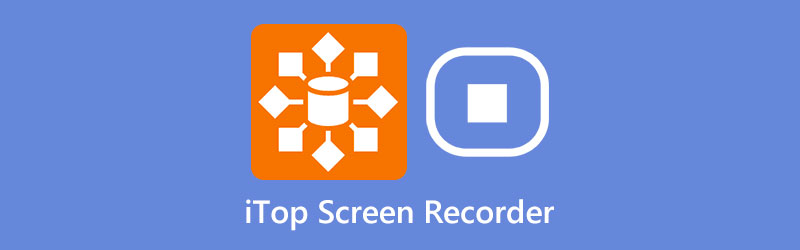
- GUIDELISTE
- Del 1. Hva er iTop Screen Recorder
- Del 2. Hvordan laste ned og bruke
- Del 3. Fordeler og ulemper
- Del 4. Beste alternativ
- Del 5. Vanlige spørsmål om iTop Screen Recorder
Del 1. Hva er iTop Screen Recorder
Hvis du ser etter et skjermopptaksprogram som har et nybegynnervennlig grensesnitt, kan du regne med iTop Screen Recorder. Det er et skjermopptaksprogram som bare er tilgjengelig og tilgjengelig for Windows-brukere. Du trenger ikke en erfaren videoredigerer for å mestre og utføre oppgaven din uten bakgrunn. Denne opptakeren er i stand til å ta opp skjermen, spillingen og stemmen din. Du kan også bruke webkameraet til å overlegge ansiktet ditt hvis du vil ha opplæringslignende videoinnhold. Spørsmålet er, er iTop Screen Recorder bra?
◆ Dette skjermopptaksverktøyet lar brukere ta opp skjermen fra skrivebordsbevegelsene, for eksempel tastaturinndata, museklikk osv.
◆ Den kan produsere en høyoppløselig skjerminnspilt videoutgang uten forsinkelser og problemfri. I tillegg tillater det brukere å velge en del eller område av skjermen basert på deres preferanser.
◆ Det lar brukere som abonnerer på pro-versjonen sette en oppgaveplan for opptak ved å bruke alternativet for valg av opptak. Den vil automatisk ta opp og stoppe opptaket basert på den angitte tidslengden.
◆ Den har en innebygd videoredigerer som lar brukere legge til bilder, filtre og klistremerker til opptaket.
Del 2. Hvordan laste ned og bruke
Først og fremst, besøk iTop Screen Recorders offisielle nettsted for å laste ned iTop Screen Recorder. Klikk på Gratis nedlasting knappen fra hovednettstedet for å begynne nedlastingen. Fortsett deretter til installasjonsprosessen og åpne programmet på skrivebordet.
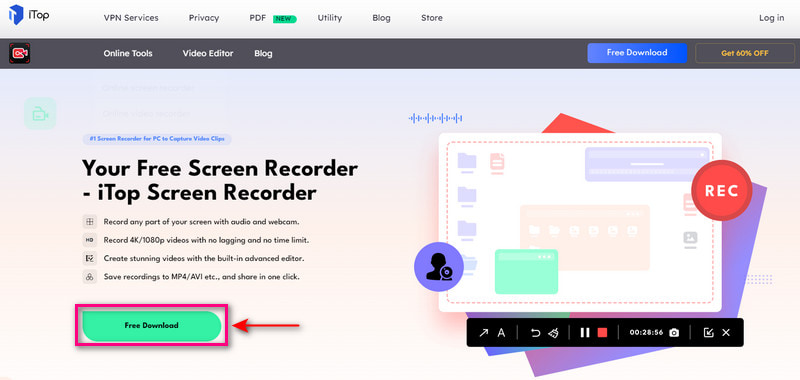
Når skjermopptaksverktøyet er åpnet, velg opptaksområdet basert på ditt behov. Du kan velge fullskjerm eller velge en bestemt region, vindu og fast forhold. Foruten opptaksområdet, slå på Høyttaler, Mic, Mus effekt, eller Webkamera basert på dine preferanser. Denne funksjonen kan hjelpe deg med å legge over ansiktet ditt, inkludere lyd og se musebevegelsene dine.
Når du er avgjort, klikker du på REC for å starte skjermopptaksprosessen. Du vil se en ny nedtelling før opptaket starter.
Når du er ferdig med å ta opp skjermen, klikker du på Stoppe knappen fra widgeten nederst til høyre. Etter det kan du se skjermopptaket videoutgang i mappen din.
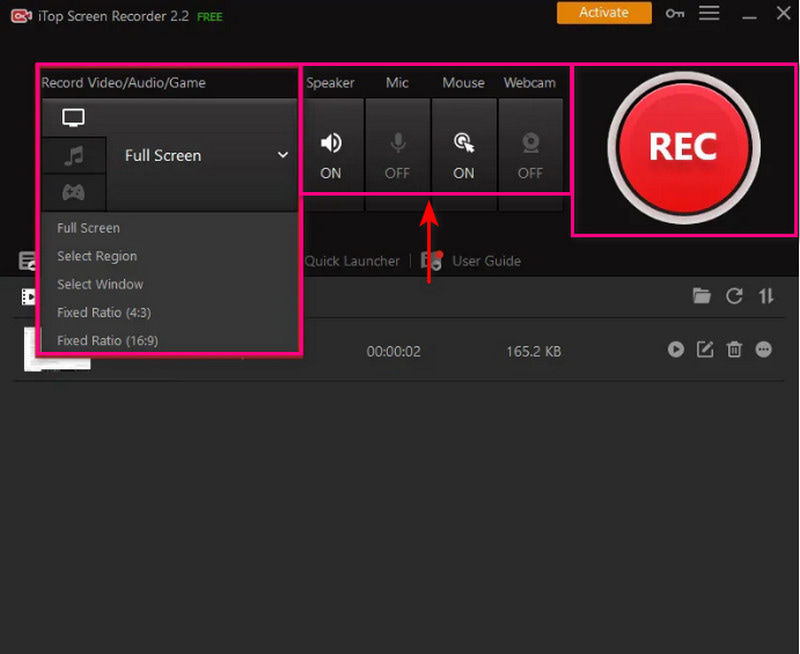
Del 3. Fordeler og ulemper
- Den er i stand til å ta opp skjermaktiviteter, spill og lyd
- Den lar brukere velge en del av skjermen for å ta opp
- Den har videoredigeringsfunksjoner
- Den gjør det mulig for brukere å legge over ansikter og ta skjermbilder
- Den er kun tilgjengelig for Windows PC
- Gratisversjonen produserer en skjerminnspilt videoutgang av lav kvalitet
- Gratisversjonen har et vannmerke på skjerminnspilt videoutgang
- Den støtter bare begrensede filmedieformater
- Den har ikke en opptaksfunksjon som gjør det mulig for brukere å sette en tidsplan
- Abonner på premiumversjonen for å få full tilgang til programmet
Del 4. Beste alternativ
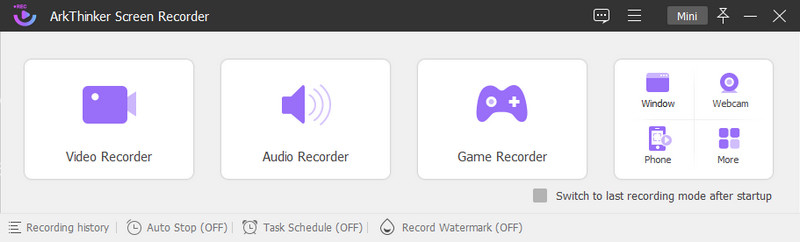
Hvis du vil ha det beste alternativet for skjermopptak, kan du stole på ArkThinker skjermopptaker. Den er kompatibel med Mac og Windows, så du trenger ikke bekymre deg om den er kompatibel med datamaskinen din. Den har et nybegynnervennlig grensesnitt som er enkelt å bruke og kontrollere om du er nybegynner eller profesjonell. Dette programmet har mange innebygde opptaksfunksjoner som er til fordel for en førstegangsbruker som deg. Den kan ta opp video, lyd, spill, telefon og mange flere alternativer raskt og problemfritt.
Dette programmet kan ta opp skjermaktivitetene dine. Den har forskjellige skjermstørrelser som lar deg velge området på skjermen du vil ta opp. Den kan også legge over ansiktet ditt ved hjelp av webkameraet og inkludere lyden din ved å slå på systemlyden og mikrofonen. Dette programmet lar brukere sette en oppgaveplan og velge et opptakssett for å ta opp skjermen. Angi samtidig en starttid og ønsket skjerminnspilt videolengde. Hvis videoen din har uønskede deler, kan du bruke trimmingsalternativene for å eliminere unødvendige. Etter det vil den bare beholde de delene som er viktige for videoen din. På toppen av det vil den ikke presentere et vannmerke på skjerminnspilt videoutgang. Dette skjermopptaksprogrammet kan hjelpe deg med å nå målet ditt på få minutter. Begynn å ta opp skjermaktivitetene dine ved å bruke dette verktøyet enkelt og problemfritt.
- Den har et intuitivt grensesnitt som er lett å forstå og mestre
- Den har mange innebygde opptaksfunksjoner
- Den støtter en rekke populære lyd- og videofilformater
- Den har ingen opptakstidsbegrensning
- Det krever ikke bruk av en internettforbindelse
- Den har et trimmealternativ
- Den har alternativer for automatisk stopp og oppgaveplan
- Ikke noe vannmerke innebygd i skjerminnspilt videoutgang
- Abonner på den betalte versjonen for å få full tilgang til programmet
Finn flere løsninger
OBS-skjermopptaker: Kraftig skjerm- og kringkastingsverktøy Grundige måter å ta opp skjerm med Quicktime på Apple-enheterDel 5. Vanlige spørsmål om iTop Screen Recorder
Hvor lagres iTop-skjermopptak?
Etter skjermopptaksprosessen kan du finne de skjerminnspilte videoene i videoområdet under knappen Mine kreasjoner.
Hva er grensen for gratis iTop-skjermopptaker?
Gratisversjonen av dette programmet produserer lav kvalitet, presenterer et vannmerke for utdataene dine og har begrensede filformater. For å unngå disse begrensningene, må du abonnere på den betalte versjonen av programmet.
Hvorfor skulle jeg trenge en skjermopptaker?
Ved hjelp av skjermopptak kan du fange skjermaktiviteter på datamaskinen, telefonen og andre enheter. I tillegg lar en skjermopptaker brukere legge til ansikter og lyd til opptakene. De kan presentere informasjon på skjermen mens de bruker samtale basert på konteksten.
Konklusjon
De iTop skjermopptak applikasjonen er enkel å bruke og tilbyr nyttige innebygde funksjoner og redigeringsfunksjoner. Men til tross for det har det en begrensning hvis du bare bruker den gratis betalte versjonen. Det vil bare tillate deg å få full tilgang til programmet hvis du benytter deg av den betalte eller pro-versjonen. Alternativt kan du bruke ArkThinker Screen Recorder for å utføre oppgaven din med å ta opp skjermaktivitetene dine. Du kan også legge over ansiktet ditt og legge til lyd mens skjermen tas opp. Med dette programmet kan du produsere den høykvalitets skjerminnspilte videoen du ønsker å ha.
Hva synes du om dette innlegget? Klikk for å rangere dette innlegget.
Utmerket
Vurdering: 4.9 / 5 (basert på 362 stemmer)
Relative artikler
- Ta opp video
- Detaljert veiledning for opptak av skjerm eller videoer på Mac-datamaskiner
- Beste spillopptaker for å fange gameplay [pålitelige verktøy + anmeldelser]
- Beste skjermopptakere for Windows, Mac, iPhone og Android
- Beste skjermopptakere for Windows, Mac, iPhone og Android
- Beste skjermopptakere for Windows, Mac, iPhone og Android
- Handlingsbare metoder for skjermopptak på Android-telefon eller nettbrett
- 3 beste måter å fortelle deg hvordan du skjermopptak på Chromebook
- Apowersoft Skjermopptaker: Ta opp skjerm med lyd på en gang
- Hvordan ta opp TikTok-video på datamaskin og mobil
- Raske måter å ta opp Facetime med lyd på Apple-enheter



